 A petición de uno de nuestros colegiados vamos a explicar con mayor detalle como configurar la cuenta GMAIL de APAREJADORESMADRID.ORG en un terminal BLACKBERRY, concretamente para nuestro ejemplo utilizaremos el BLACKBERRY BOLD 9780.
A petición de uno de nuestros colegiados vamos a explicar con mayor detalle como configurar la cuenta GMAIL de APAREJADORESMADRID.ORG en un terminal BLACKBERRY, concretamente para nuestro ejemplo utilizaremos el BLACKBERRY BOLD 9780.
Desde la pantalla principal, seleccionaremos la opción “Todo” lo que nos permite acceder al menú cómodamente. Dentro del menú escogemos la opción “Configuración”.
Selecciona la opción “Cuentas de correo”.
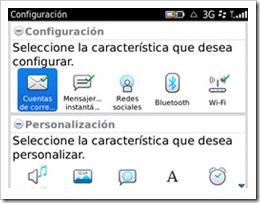
Seleccionaremos el tipo de cuenta: “Cuenta de correo de Internet”

Seleccionamos el tipo de cuenta “Gmail”

Introduzca las credenciales de su cuenta:
- Dirección de correo electrónico: micuenta@aparejadoresmadrid.org
- Contraseña.
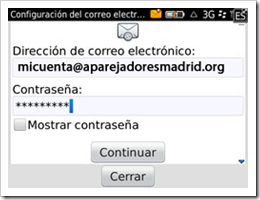
Seleccionaremos “Continuar”.
Configuración de la cuenta
En esta misma pantalla podemos cambiar la configuración de la cuenta y seleccionar los elementos que queremos sincronizar (Calendario, contactos). Selecciona "Continuar". 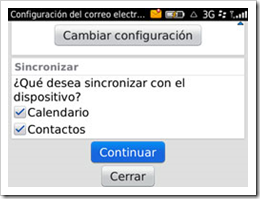
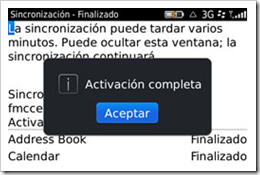
El terminal sincroniza la cuenta creada con el servidor y realiza la activación de la cuenta.
La cuenta ha quedado configurada y encontraremos una carpeta en el menú de inicio con el nombre de nuestra cuenta APAREJADORESMADRID.ORG.
 Existen varios tipos de GOOGLE DOCS disponibles para usted: documentos de texto, hojas de cálculo, presentaciones, gráficos, y formularios. Vamos a utilizar un documento de texto elemental para mostrar cómo puede empezar a utilizar GOOGLE DOCS. La mayoría de las funciones que vamos a mostrar son comunes para los otros tipos de documento, así que aprendiendo estas operativas básicas estará en encaminado para la creación de hojas de cálculo, presentaciones, gráficos, y formularios.
Existen varios tipos de GOOGLE DOCS disponibles para usted: documentos de texto, hojas de cálculo, presentaciones, gráficos, y formularios. Vamos a utilizar un documento de texto elemental para mostrar cómo puede empezar a utilizar GOOGLE DOCS. La mayoría de las funciones que vamos a mostrar son comunes para los otros tipos de documento, así que aprendiendo estas operativas básicas estará en encaminado para la creación de hojas de cálculo, presentaciones, gráficos, y formularios.
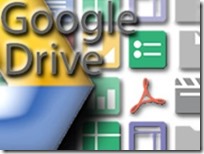
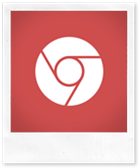 Este no es sino otro de los muchos usos que tiene DRIVE como herramienta para potenciar el correo electrónico en GMAIL. Puedes ver otros trucos como este en
Este no es sino otro de los muchos usos que tiene DRIVE como herramienta para potenciar el correo electrónico en GMAIL. Puedes ver otros trucos como este en